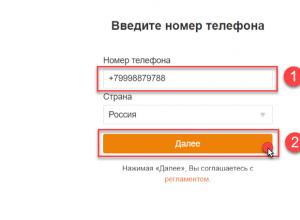Как я поменял Microsoft Windows на Apple Mac OS и вернулся обратно. Сравнение Mac OS и Windows Плюсы и минусы
Теоретически, лучший способ заиметь компьютер с прекрасно работающей Mac OS X – это пойти и купить его у Apple. Чем нам не подходит этот способ? Всего лишь тремя вещами:
- Дорого
- Нет свободы манёвра в конфигурации
- Нужен и полноценный Windows также
К счастью, на практике можно самостоятельно собрать из подходящих комплектующих компьютер для Mac OS X, который будет работать ни чуть не хуже оригинального Mac. В чём же секрет? Почему не каждый компьютер способен поддерживать систему от Apple? Хакинтош железо – вот ответ. В отличие от всеми проклинаемой Windows, которая работает на любых конфигурациях, Mac OS поддерживает довольно ограниченный набор процессоров, материнских карт, видеоадаптеров, винчестеров и т.д. вплоть до сетевой карты и звука. Очень ограниченный набор железа для Хакинтош нам доступен! Сужаем выбор аппаратной части для Mac OS на PC в десятки и даже сотни раз. Вот такая диктатура Apple-ториата! Оно вам надо? Если да, то читаем дальше, тем более, что компьютер для Mac OS в любом случае получится хороший и недорогой.
Фанаты AMD, можете уже огорчаться, ваша линейка любимых процессоров остаётся за бортом.
Есть небольшое, но активное сообщество людей, которые, в основном чисто из принципа и революционной сознательности, строят Хакинтоши (как вы уже понимаете это такие PC, на которых запускают Mac OS). В этой серии руководств вы увидите, как к ним можно присоединиться.
Продолжим теорию. Хотя верно, что Apple использует определённое аппаратное обеспечение для своих компьютеров, это такое же железо, как любое другое. Смотрите сами: берутся процессоры от Intel, жесткие диски от Samsung и видеокарты от NVIDIA. Мы можем сделать тоже самое и даже лучше, заменив кое-что на совместимое. Если вы тщательно подберёте Хакинтош железо, то запуск OS X на PC станет таким же плёвым делом, как запуск этой системы на компьютере от Apple.
Хакинтош — за и против
Строительство Хакинтош — это ваш личный проект. Это удивительно легко сделать, но не так просто, как посетить магазин Apple и купить iMac. Вам придется посвятить время выбору частей, созданию компьютера, настройке программного обеспечения и устранению неизбежных мелких проблем.
Вот веские причины для построения Хакинтош:
- Вы лучше поймёте, как работают компьютеры
- Вы получаете больше мощности за меньшую стоимость
- У вас больше выбор компонентов, чем у покупателей обычного Mac
- Вы сможете обновить свой компьютер, когда будут выпущены лучшие комплектующие
- Это весело!
Что же мы теряем с Хакинтошем?
- Мы теряем множество преимуществ от поддержки Mac-Apple, гарантированной совместимости и компьютера, который просто работает.
- У вашего компьютера могут быть причуды
- HDMI Audio практически невозможно заставить работать
- Независимо от того, будут ли плюсы перевешивать минусы или нет, вам решать: собрать хакинтош, или купить готовый Mac. А если вы являетесь родителем, создание Хакинтош с вашими детьми будет отличным способом показать им технологию и сблизиться с ними.
Ваш хакинтош
Когда вы строите Хакинтош, у вас есть контроль над деталями. Например, вам не придётся покупать модель с более быстрым процессором, чтобы получить больше оперативной памяти. Вы можете собрать такой компьютер, который нужен.
Мне нужен компьютер для редактирования фотографий, но нет никакого желания тратить более 1000 баксов. Adobe Photoshop — это приложение для интенсивной работы с RAM, но не только, оно также сильно зависит от процессора. Имея это в виду, я знал, что мне потребуется как минимум 16 ГБ оперативной памяти, хороший показатель, но не предел. Процессор и все остальное вторично.
Так же и вы можете подобрать железо в Хакинтош, руководствуясь своими запросами.
Ключевые компоненты
Каждый компьютер имеет несколько важных компонентов: процессор, материнская плата, оперативная память, блок питания и накопители. Также есть несколько дополнительных компонентов: видеокарта, Wi-Fi, DVD-привод.
Материнская плата для Хакинтош
 Материнская плата является самым важным компонентом в Хаикнтош железе. Это может удивить, ведь когда покупаешь готовый компьютер, материнка не всегда даже отображается в спецификации.
Материнская плата является самым важным компонентом в Хаикнтош железе. Это может удивить, ведь когда покупаешь готовый компьютер, материнка не всегда даже отображается в спецификации.
Материнская плата связывает все остальные компоненты вместе. Она имеет гнезда для CPU, RAM, видеокарты и других карт расширения. Она также имеет большинство портов, с которыми вы знакомы: USB-порты, Ethernet-порты, аудио, иногда HDMI. Выбор материнской платы определяет остальные варианты, поскольку все части должны быть совместимы с материнской платой.
Материнские платы бывают разных форм-факторов. Чем больше материнская плата, тем шире её внутренняя расширяемость, но и больше потребление энергии. Наиболее распространенные размеры основаны на стандарте ATX, который рассчитан на полноразмерный башенный компьютер. Материнская плата MicroATX немного меньше и помещается в более компактной «башне». Есть и другие размеры, такие как материнские платы ExtendedATX или материнские платы FlexATX, которые применяются для более мощных рабочих станций и медиацентров соответственно.
Для Хакинтош железо подходит вполне стандартных размеров. Многие из самых популярных и рекомендуемых решений для нашего Mac OS на PC взяты из восьмой серии Gigabyte. Многие из них отлично работают лишь с небольшой настройкой.
Если говорить о других материнках для железа Хаикнтош, то они часто требуют сложного исправления файла DSDT, что, откровенно говоря, намного сложнее, чем оно того стоит. Диапазон поддерживаемых материнских плат Gigabyte охватывает большинство ценовых и функциональных точек, поэтому, если у вас нет веских причин использовать другую материнскую плату, я предлагаю вам использовать Gigabyte.
Я выбрал Gigabyte Z87MX-D3H. Это плата MicroATX, которая поддерживает новейшие процессоры Intel, имеет множество USB-портов, три слота PCIe x16 и слот PCIe x4 для большой внутренней расширяемости и четыре слота для оперативной памяти.
Gigabyte Z87N-WIFI идеально подойдёт, если вы хотите построить что-то небольшое, как эквивалент Mac Mini. Вариант с этой картой под железо Хакинтош будет прост в настройке.
Но, если вы хотите собрать что-то с еще большей мощностью и расширяемостью, Gigabyte LGA-1150-Z87 – подойдёт, это огромная плата с максимумом возможностей.
 Центральный процессор – это мозг компьютера. Все задачи из операционной системы и запущенных приложений обрабатываются ЦП. Чем быстрее процессор, тем быстрее он может выполнять задачи, тем быстрее и мощнее компьютер.
Центральный процессор – это мозг компьютера. Все задачи из операционной системы и запущенных приложений обрабатываются ЦП. Чем быстрее процессор, тем быстрее он может выполнять задачи, тем быстрее и мощнее компьютер.
Скорость или тактовая частота CPU измеряется в Гигагерцах, сокращенно GHz. При прочих равных условиях процессор 3,3 ГГц будет быстрее, чем 2,8 ГГц.
Многие современные процессоры имеют многоядерную систему. Многоядерные процессоры по существу представляют собой несколько процессоров на одном чипе. Некоторые задачи, выполняемые компьютером, могут выполняться параллельно, например обработка видео и звука, тогда мы получаем заметное увеличение скорости от многоядерного процессора. Другие задачи должны выполняться последовательно, поэтому множество процессов не сильно ускоряются с множеством ядер, в эту категорию попадает редактирование фотографий.
Если вы не знаете, нужен ли вам компьютер для быстрой параллельной обработки, нет необходимости смотреть дальше четырехъядерных процессоров.
С середины 2000-х годов OS X работает на процессорах Intel. Хотя некоторые продолжаются попытки заставить OS X на PC работать на других процессорах, это не стоит брать во внимание для вашего первого Хакинтош. Несмотря на это, с выбором CPU у вас есть больше свободы, чем с материнской платой.
Любой процессор из современного поколения чипов Intel Core должен работать без проблем. Если у вас сильно ограничен бюджет, возьмите i3 или нижний предел i5. Если вам нужно что-то помощнее, посмотрите на топовый уровень i5 или i7. Я для железа хакинтош выбрал четырехъядерный процессор Intel Core i5-4670K с тактовой частотой 3,4 ГГц.
В качестве бонуса процессоры Intel поставляются со встроенной графикой. Это означает, что вам в принципе не нужна видеокарта. Хотя, если планируете играть или заниматься графикой, всё равно придётся покупать.
И не забудьте о кулере, вентиляторе, который цепляется на процессор и не даёт ему сгореть и расплавиться. Выбирайте целиком на свой вкус.
 После CPU оперативная память RAM оказывает наибольшее влияние на общую производительность. Когда компьютер выполняет задачу, все, что нужно, читает с жесткого диска и сохраняется в ОЗУ. Процессор намного быстрее получает доступ к тем данным, которые хранятся в памяти, чем к жестким дискам. Если у компьютера достаточно оперативной памяти для выполняемой задачи, она будет работать бесперебойно, однако, если у него недостаточно памяти, придётся обращаться чаще к диску, это замедляет систему.
После CPU оперативная память RAM оказывает наибольшее влияние на общую производительность. Когда компьютер выполняет задачу, все, что нужно, читает с жесткого диска и сохраняется в ОЗУ. Процессор намного быстрее получает доступ к тем данным, которые хранятся в памяти, чем к жестким дискам. Если у компьютера достаточно оперативной памяти для выполняемой задачи, она будет работать бесперебойно, однако, если у него недостаточно памяти, придётся обращаться чаще к диску, это замедляет систему.
Для запуска современной ОС, такой как OS X, и обычных приложений, таких как веб-браузеры и текстовые процессоры, требуется не менее 8 ГБ оперативной памяти. Если вы собираетесь использовать профессиональные приложения, такие как Photoshop или Final Cut Pro X, вы должны подумать о не менее 16 ГБ.
ОЗУ — одна из немногих вещей, которые Apple в некоторых случаях позволяет пользователям менять — любая сторонняя ОЗУ, доступная для iMac, должна работать в Хаикнтош. Я взял 16 ГБ оперативной памяти DDR3 Corsair Vengance. Вы также можете взять его в 8-гигабайтном варианте, если хотите что-то поменьше, или, наоборот, удвоить и перейти на 32 ГБ.
Жесткий диск для Хакинтош
 Жесткие диски в качестве железа Хакинтоша являются одной из областей, где не нужно быть осторожными с выбором. Способ форматирования диска для OS X на PC гораздо важнее, чем сам диск. Но чтобы наверняка обезопасить себя от багов, стоит выбрать диски, которые, как известно, работают с Хаинтош.
Жесткие диски в качестве железа Хакинтоша являются одной из областей, где не нужно быть осторожными с выбором. Способ форматирования диска для OS X на PC гораздо важнее, чем сам диск. Но чтобы наверняка обезопасить себя от багов, стоит выбрать диски, которые, как известно, работают с Хаинтош.
Для большинства пользователей лучше купить два диска — один твердотельный накопитель низкой емкости или SDD для операционной системы и приложений, а другой — жесткий диск с большой емкости. Стоимость SSD значительно снизилась, а увеличение скорости, которое они дают вашему компьютеру, означает, что они стоят дополнительных затрат.
Я выбрал 250GB Samsung 840 EVO для SSD и 2TB Seagate Barracuda для дискового накопителя. Однако я бы рекомендовал 240-гигабайтный SanDisk Extreme SSD.
Блок питания для Хакинтош
 Все части компьютера — это лишь многослойный кремний, если у них нет питания. Для этого вам нужен блок питания. Каждый внутренний компьютерный компонент имеет показатель ватт — количество мощности, которое требуется для запуска.
Все части компьютера — это лишь многослойный кремний, если у них нет питания. Для этого вам нужен блок питания. Каждый внутренний компьютерный компонент имеет показатель ватт — количество мощности, которое требуется для запуска.
Блок питания также имеет характеристику в ваттах – это то, сколько энергии он обеспечивает. Уравнение простое: убедитесь, что блок питания обеспечивает большую мощность, чем сумма ваших компонентов. Самый большой потребитель энергии на большинстве компьютеров — это видеокарты — хардкорные геймеры часто используют две или более, связанных друг с другом, и для этого требуется огромное количество энергии.
Выбор блока питания не является критическим для железа Хакинтош. Отсутствует программный компонент, поэтому любой PSU, который подходит вашему корпусу и материнской плате и обеспечит достаточную мощность, будет работать. Мне понравилась модель Corsair CX Modular 600 Вт. Выбирал специально такой, который не будет захламлять проводами внутренности корпуса.
 Видеокарта — это добавление к основному процессору более мощного графического процессора. Он отвечает за изображения, отображаемые на мониторе. Чипы Intel, которые я рекомендую, поставляются со встроенной графикой, поэтому видеокарта не нужна, если вы не хотите играть в игры или не запускаете несколько дисплеев с высоким разрешением и частотой кадров.
Видеокарта — это добавление к основному процессору более мощного графического процессора. Он отвечает за изображения, отображаемые на мониторе. Чипы Intel, которые я рекомендую, поставляются со встроенной графикой, поэтому видеокарта не нужна, если вы не хотите играть в игры или не запускаете несколько дисплеев с высоким разрешением и частотой кадров.
К сожалению, видеокарты не относятка к комплектующим, где можно выбрать что-то старое и дешёвое. Некоторые из тех, что подходят для железа Хакинтош совместимы из коробки, некоторые требуют исправления драйверов, чтобы обеспечить полную функциональность. Остальные, и их большинство, не поддерживаются вообще.
Видеокарты NVIDIA GeForce являются самыми популярными для Хаинтош. Для большинства бюджетных решений есть полностью совместимые карты. Мне, например, не нужна была мощь графики, поэтому я приобрёл довольно низкого уровня 1GB ASUS GeForce GTX 650. Если вы хотите что-то с большей мощностью, обратите внимание на EVGA GeForce GTX 760 .
Беспроводная карта для Хакинтош
 Большинство материнских плат имеют встроенные порты Ethernet. Если вы не используете материнскую плату, которая также имеет и встроенный Wi-Fi, например Gigabyte Z87N-WIFI, вам понадобится карта Wi-Fi для подключения к беспроводным сетям.
Большинство материнских плат имеют встроенные порты Ethernet. Если вы не используете материнскую плату, которая также имеет и встроенный Wi-Fi, например Gigabyte Z87N-WIFI, вам понадобится карта Wi-Fi для подключения к беспроводным сетям.
Беспроводная карта совсем необязательна. Если вы создаете настольный компьютер для Mac OS на PC, он не должен перемещаться, физически подключить его к сети можно с помощью кабелей Ethernet.
Для Wi-Fi Хакинтоша простым решением является использование беспроводной карты TP-LINK TL-WDN4800. Она одна из самых дорогих беспроводных карт на рынке, но зато она является одной из немногих, которые, как известно, легко работают с Хаикинтош.
Корпус для Хакинтош
Еще один чисто аппаратный выбор. В разных случаях предлагается сочетание дополнительных портов и вариантов охлаждения. Самое главное — убедиться, что выбранная модель поддерживает размер материнской платы. Я выбрал среднюю башню Fractal Design, потому что она была достаточно маленькой, чтобы поместиться на моем столе и работать со всеми компонентами.
Оптический привод
В традиции Apple я построил свой Хакинтош без оптического привода. Реально, он вам вряд ли понадобится. Большинство приложений OS X сделаны без расчёта на чтение-запись физического носителя. Если оптический привод всё же нужен, диск Optiarc, по-видимому, работает без проблем. Кроме того, вы можете купить Apple USB SuperDrive.
Периферийные устройства
Для завершения комплектации железа вашего Hackintosh также понадобятся некоторые периферийные устройства: клавиатура, мышь и монитор. Как правило, если они работают через USB, они будут работать и с Хакинтош.
- Любая USB-клавиатура и мышь будут работать нормально. Мне нравится беспроводная клавиатура Apple и Magic Trackpad, поэтому я использовал адаптер Bluetooth IOGEAR USB для подключения к своему Хаикнтош.
- Экран — более сложное дело. Поддержка VGA на Хакинтошах ненадежна – на некоторых настройках будет работать, на других нет. Вам, скорее всего, придется использовать HDMI или DisplayPort, в зависимости от того, что поддерживает ваша материнская плата или видеокарта.
- Звук также является довольно сложной проблемой. Интегрированный звук на материнской плате, который, скорее всего, будет работать через порты 3,5 мм, но не через HDMI.
Выводы
Как мы видим, собрать самостоятельно Хакинтош, задача не из трудных, когда знаешь, какие тебе нужны компоненты. Что мы получаем на выходе, когда железо для Хакинтош собрано и подключено? Получается компьютер, способный отлично работать как с Mac OS X, так и с Windows, Linux и еще с чем вам вздумается. При этом выбор баланса компонентов в мощность, память или графику полностью подконтролен пользователю, а цена такого Mac OS на PC в разы будет ниже оригинального Mac.
Для каждого человека очень важно уметь находить общий язык с другими. Для компьютера - тоже. macOS даёт вам возможность работать в Microsoft Office, подключаться к стандартным принтерам, камерам и PC-сетям и даже запускать Windows.
Переходите с PC на новый Mac? Считайте, что дело уже сделано.
macOS позволяет перенести всю информацию со старого PC на новый Mac. Встроенная в macOS функция миграции с Windows на Mac автоматически переносит все ваши документы, музыку, контакты, календари и учётные записи электронной почты (Outlook и Windows Live Mail), размещая их в соответствующих папках и приложениях на вашем новом Mac. Всё элементарно.
Если вы приобретаете Mac в магазине Apple Store, служба персональной настройки поможет вам подготовить всё к началу работы.
Совместная работа с любыми пользователями.
На каждом Mac установлены Pages, Numbers и Keynote - мощные офисные приложения Apple, позволяющие создавать великолепные документы, таблицы и презентации. В любом из этих приложений можно открывать и редактировать файлы вместе с другими пользователями - вдвоём или целой командой. Над одним и тем же документом можно работать из разных концов города или из разных концов света. К тому же в Pages, Numbers и Keynote можно открывать, редактировать и сохранять файлы Microsoft Word, Excel и PowerPoint, а значит, вы запросто сможете работать вместе с другими пользователями как на Mac, так и на PC.
Microsoft Office для Mac. Поддержка Microsoft Exchange Server.
Любопытный факт: существует версия Microsoft Office, разработанная специально для Mac. Вы можете использовать Word, Excel и PowerPoint на Mac - точно так же, как на PC.
Кроме того, macOS поддерживает новейшую версию Microsoft Exchange Server. Это значит, что вы легко сможете пользоваться привычными приложениями на Mac, а также рабочей почтой, календарём и контактами.
С iCloud ваши документы доступны вам откуда угодно.
На вашем Mac также установлен сервис iCloud Drive, который обеспечит безопасное хранение всех ваших презентаций, электронных таблиц, PDF-файлов, изображений и других файлов самых разных типов в iCloud. Они будут доступны вам с любого устройства, включая iPhone, iPad, iPod touch, Mac и PC. 1
Задаёт стандарты в отрасли.
Благодаря поддержке стандартных форматов, macOS работает практически со всеми почтовыми службами и веб-сайтами. Система также поддерживает большинство распространённых типов файлов, в том числе документы Office и PDF, изображения, текстовые файлы, MP3, видео, ZIP-архивы и файлы других форматов.
Если вы переносите файлы с PC или ваши друзья и коллеги отправляют вам файлы, будьте уверены: они легко откроются на Mac.
Не беспокойтесь. Ваши камера, принтер и мышь тоже работают.
Практически любое устройство, которое подключается к компьютеру через USB, аудиокабель или Bluetooth, будет работать с Mac. Это относится к цифровым камерам, внешним жёстким дискам, принтерам, клавиатурам, динамикам и даже мыши. Кроме того, в macOS используются такие технологии, как AirPrint, а также различные классовые драйверы. Просто подключите устройства и начинайте работать - загружать вручную ничего не нужно.
На Mac можно даже запускать Windows.
Вам иногда приходится работать с приложениями для Windows? Не проблема. С помощью утилиты Boot Camp на любой новый Mac можно установить систему Windows, и она будет работать на полной скорости.
Процесс установки прост и безопасен для файлов на Mac. Вы сможете запускать Mac под управлением macOS или Windows - на ваш выбор. А если вам нужно одновременно запускать приложения для Windows и Mac без перезагрузки компьютера, вы можете установить Windows с помощью программного обеспечения VMware или Parallels. 2
Подключайтесь к PC по сети.
В окне Finder можно не только просматривать файлы на вашем Mac, но и легко находить файлы на других компьютерах в домашней сети - Mac и PC. Компьютеры, у которых есть общий доступ к файлам, автоматически отображаются в разделе «Общий доступ» бокового меню Finder. Там вы можете открывать файлы и папки, на просмотр которых у вас есть разрешение.
Программное обеспечение
Для обеспечения гладкого перехода с Mac OS 9 на Mac OS X был создан Carbon. Приложение, написанное с помощью Carbon, может запускаться на любой из этих ОС. С другой стороны, Mac OS X наследует многое из OpenSTEP, которая не является обратно-совместимой с другими версиями Mac OS. В данный момент Apple рекомендует API, именуемый Cocoa, и там наследие OpenSTEP весьма заметно - имена многих классов начинаются с «NS» (NSObject, NSArray), что является аббревиатурой от NeXTSTEP.
Также Mac OS X поддерживает Java. Это означает, что приложения, написанные на Java и использующие Swing, выглядят так же, как и приложения, использующие Cocoa. Традиционно приложения под Cocoa разрабатываются на Objective C, альтернативе Java. Однако 25 июля 2007 года Apple заявила, что дальнейшие расширения в Cocoa не будут портированы на Java. В составе Mac OS X, начиная с версии 10.5 Leopard, поставляется интерпретатор Ruby с поддержкой Cocoa.
В отличие от предшественниц, Mac OS X является полноценной, сертифицированной UNIX’03 операционной системой. Это означает, что большинство программ, написанных для BSD, Linux и других UNIX-подобных систем, скомпилируются и будут работать на Mac OS X почти или же вовсе без дополнительных изменений в коде. Для удобной установки таких программ разработаны менеджеры пакетов, такие как Fink или MacPorts (ранее - DarwinPorts). Они подобны apt в Debian или портам во FreeBSD.
Начиная с версии 10.3, Mac OS X по умолчанию также включает в себя X11.app - адаптированную версию X-сервера. Это позволяет запускать на Mac OS X приложения, разработанные для X11 - с использованием gtk, Qt для X11 (Qt4 поддерживает Mac OS X как в режиме X11, так и в обычном режиме Aqua) и прочих. Для вывода на экран X11.app использует Quartz. Однако X11.app имеет ряд проблем, таких как отсутствие Aqua-стиля в оформлении приложений и неполную поддержку Unicode.
Более ранние версии ОС могут запускать X-сервер через XDarwin (англ.).
Mac OS X основана на ядре XNU, созданном на основе микроядра Mach 3.0.
Аппаратное обеспечение
Ранние версии Mac OS X поддерживали все компьютеры Macintosh (лаптопы, десктопы или серверы) на процессорах PowerPC G3, G4 и G5. Более поздние версии перестают поддерживать старое оборудование: например, версия 10.3 Panther не поддерживает старые G3, 10.4 Tiger не поддерживает системы без портов FireWire, бета-версия 10.5 Leopard, представленная на WWDC, не поддерживала G3 вообще. Однако существуют утилиты, такие как XPostFacto, и патчи к установочному диску, сделанные сторонними разработчиками, для установки новых версий Mac OS X на оборудовании, официально не поддерживаемым Apple, включая некоторые до-G3 системы. Исключая некоторые возможности, требуемые оборудованием (такие, как графическое ускорение, запись DVD), операционная система предлагает одинаковую функциональность на всём поддерживаемом оборудовании.
Версия Mac OS X для PowerPC остаётся совместимой со старыми Mac OS приложениями через эмуляцию так называемой Classic, которая позволяет пользователям запускать Mac OS 9 как процесс в Mac OS X, поэтому многие старые приложения запускаются так, как будто под старой операционной системой. Classic не поддерживает компьютеры на процессорах Intel.
В апреле 2002 года eWeek сообщил слух о том, что у Apple есть версия Mac OS X с кодовым названием Marklar, которая запускается на процессорах Intel x86. Идея Marklar была в переходе Mac OS X на альтернативную платформу, которая позволит Apple преодолеть проблемы развития платформы PowerPC. Слухи оставались не подтверждёнными до мая 2005 года, когда в файлообменных сетях появилась версия Mac OS X для процессоров Intel.
6 июня 2005 года Стив Джобс подтвердил слухи и сообщил на WWDC, что в течение двух лет Apple перейдёт с PowerPC на процессоры Intel. До этого Apple меняла платформу с Motorola 68K на IBM/Motorola PowerPC - Apple включила эмулятор Motorola 68K в новую ОС, которая позволяла запускать большинство 68K-приложений. Apple поддерживала эмулятор в течение 11 лет; однако, при переходе на Intel, он был удалён. В новую OS был включён эмулятор PowerPC, который называется Rosetta. Также, новая версия XCode и соответствующие консольные утилиты позволяют разрабатывать universal binaries (fat binaries) - исполняемые файлы, которые могут содержать в себе поддержку нескольких платформ (ppc, ppc64, i386, …).
Сейчас большинство приложений, которые доступны только для PowerPC, поддерживается при помощи эмулятора Rosetta. Однако Apple просит разработчиков создавать универсальные приложения для обеих платформ. Универсальные приложения запускаются быстрее на компьютерах с процессором Intel, чем приложения для PowerPC, запускаемые с помощью эмулятора Rosetta. Некоторое программное обеспечение для PowerPC, такое, как расширения ядра и плагины системных настроек (System Preferences), не поддерживаются на компьютерах с процессорами Intel.
В то время, когда MacIntel могут запускать приложения для PowerPC, x86 и универсальные, PowerPC Маки могут запускать только универсальные и PowerPC приложения. Поддержка платформы PowerPC осталась в Mac OS X 10.5. Джобс также подтвердил слух, что новая версия Mac OS X запускалась на Intel процессорах большую часть своего существования, так как кросс-платформеность уже существовала в Mac OS X - OpenSTEP был портирован на множество платформ, включая x86, и Darwin включил поддержку для обоих (PowerPC и x86).
Mac OS X была портирована на iPhone и iPod touch. Несмотря на серьезные изменения - например, закрытость платформы и отсутствие рабочего стола (его заменяет SpringBoard) - в порте сохранились такие особенности, как Darwin, ядро XNU. В некоторых сторонних программах сохранились эффекты из настольной версии - например, в программе Converter.
Споры о том, какая из этих операционных систем лучше, наверное, не прекратятся никогда. Самыми распространенными и популярными среди ОС считаются Windows, Linux и Mac OS. Попробуем сравнить их.
Начнем с того, что Linux принадлежит к семейству открытых и свободных систем. Что это значит? Вы можете совершенно бесплатно, а главное, законно произвести установку ОС на своем ПК или ноутбуке. В свою очередь Mac OS и Windows относятся к закрытому (проприетарному) семейству операционных систем. Их копии необходимо приобретать для установки. Широко распространены пиратские версии.
Теперь кратко о каждой из названных ОС:
Windows.
Еще недавно самая распространенная операционная система. По данным статистики, она установлена на 85% устройств: планшеты, ноутбуки, компьютеры. Используются как дома, так и на предприятиях. С распространением мобильных устройств – смартфонов, Linux начала теснить Windows. Ведь именно она стал основой для Android.
Самые главные плюсы – отличная совместимост
ь и распространенность.
Linux из семейства операционных систем Unix. Однако существуют различные дистрибутивы, которые имеют ядро в зависимости от версии, и заточены под определенные цели. Они подходят и для работы на десктопах для домохозяйкам, и для мощных кластерных серверных систем. Более 80% серверов в Интернете работают на базе одного из дистрибутивов Linux, FreeBSD или другой Unix-подобной системы. Про основу под Android мы сказали выше.
Достоинство – оперативная доработка недочетов и неточностей благодаря открытому исходному коду.
Mac OS. Система, которая была разработана компанией Apple. Это сопутствующее ПО для выпускаемых этой корпорацией устройств. Основана на FreeBSD, исходный код закрыт. В настоящий момент занимает менее 20% рынка и считается второй по популярности.
Преимущества – стабильность и производительность.
Сравним ОС по нескольким параметрам.
Системные требования. Конечно, на данный параметр сейчас обращают гораздо меньшее внимание, чем каких-нибудь 7–8 лет назад. Однако количество приложений, которым для работы необходимы серьезные ресурсы, увеличивается. Это значит, что и свободное место на вашем ПК или другом устройстве будет не лишним.
Windows. Для стабильной работы системы последних версий вам понадобится процессор с двумя ядрами, 1 Гб оперативки (а если берете 64-битный дистрибутив, то еще больше), не самая плохая видеокарта.
Linuх. Здесь ситуация проще. Достаточно одноядерного процессора, 256 Мб оперативки (сразу приготовьтесь докупить планку) и абсолютно любой видеокарты. Естественно, этого будет недостаточно для быстрой работы приложений и легкого серфинга в Интернете. Но минимальные требования именно такие. Отметим, что плюсом будет модуль ядра Zram, который позволяет сжимать данные с помощью zip перед сохранением в оперативной памяти.
Mac OS. Так как система закрыта, то однозначного вывода сделать не получится. Теоретически данную ОС получится запустить с 512 Мб оперативки, одноядерным процессором с частотой 1 ГГц и 9 свободными Гб памяти на жестком диске.
Безопасность/защищенность от вирусов. Большинство пользователей хранят на своих компьютера личную информацию, фото, осуществляют денежные переводы, общаются и т. д. Вся эта информация требует защиты. Насколько устойчивы выбранные для сравнения ОС:
Windows. Считается, что это ОС наиболее уязвимая. Это можно объяснить очень просто: над последними версиями работают менее квалифицированные сотрудники. Подобное подтверждается многочисленными ошибками в коде. Если вспомнить Windows NT и Windows XP, то процесс разработки был организован хорошо, отсюда и стабильность. Именно поэтому хакеры придумывают все новые и новые вирусы под эту оболочку. Также специалисты из Microsoft устраняют крайне мало уязвимостей, а если делают это, то через месяц или больше.
Linux. Если посмотреть на Linux, то «дыры» латаются за считанные часы. Все продукты семейства Unix имеют очень мало изъянов. Есть возможность шифрования данных, но чтобы это выполнять, потребуются определенные навыки. Что касается всплывающих блокираторов – про них можно забыть.
Mac OS. Наиболее безопасная ОС, за ее взлом даже назначают неплохую награду на некоторых хакерских сайтах. Помогает поддерживать систему в стабильности за счет шифрования данных и распределения их на личные и системные. К тому же новая Mac OS переписана с нуля и не совместима с предыдущими версиями. Это значит, что искать пути взлома стало еще труднее.
Процесс установки и настройки ОС. Тут сравниваемые проявляют себя по-разному: кто-то « настроен дружелюбно » , а кто-то доставит немало хлопот.
Windows. Как показывает практика, поставить ее может даже начинающий пользователь компьютера. Ход всей операции понятен на интуитивном уровне. Минус – придется искать некоторые программы для полноценной работы системы.
Linux. Процесс установки мало отличается от вышеописанного, а порой установить ПО будет даже проще. Это касается именно десктопной версии. Если вам нужна большая кастомизация системы и экономии диска, то для установки необходимо иметь хотя бы общее представление о пакетах системы и их взаимодействии.
Mac OS. Процесс установки можно сравнить с аналогичной операцией у Windows. Чтобы настроить систему, используются уже готовые программы System Preferences.
Стабильность. Рассмотрим различия в процессе работы.
Windows. Да, устаревшие версии действительно часто выходили из строя. На современных вариантах ОС такого нет. Синие экраны смерти появляются теперь крайне редко.
Linux. Пожалуй, самая стабильная система из всех троих.
Mac OS. Сбои случаются примерно с той же периодичностью, что и у Windows. Это чаще всего происходит из-за использования несовместимых со стандартами Apple программи.
Поддержка ПО. Сейчас сравним, как «относятся» к стороннему софту представленные операционные системы.
Windows. Так как данная ОС самая распространенная, то и ПО чаще всего пишется именно под нее. Можно найти очень много платного и бесплатного софта.
Linux. С каждым годом появляется огромное количество программ, совместимых с этой системой, и практически все они бесплатные. Кроме того, в данной ОС есть эмуляторы Wine и Mono, которые позволяют запустить большую часть Windows-приложений прямо из Linux.
Mac OS. Программ достаточное количество. Минус – устанавливать их можно только из AppStore.
Удобство в использовании. Все разработчики стремятся сделать свои продукты максимально простыми и доступными в применении, но не у всех это получается.
Windows. Тут без вопросов. Интерфейс понятен (если не считать Windows 8). Работа за компьютером не вызывает сложностей.
Linux. Каждый дистрибутив разрабатывается группой единомышленников из разных стран, а не отдельными людьми или фирмами. Любой может подобрать дистрибутив, исходя из рекомендаций других пользователей, с учетом своих знаний и вкусов.
Mac OS. Тоже удобная и простая система, в ней учитываются все мелочи. Работа с ней будет понятна даже непосвященному.
Вместо заключения. Хочется отметить, что выбор должен основываться на запросах. Определитесь, что вам нужно. Windows простая и понятная система, которая идеально подойдет начинающему пользователю. Mac OS отлично оптимизирована, приятна в работе, производительна. Linux активно развивается, ее применяют уже «вооруженные» люди и профильные специалисты, также и все чаще устанавливают на домашние компьютеры. Берите то, что подходит вам. От себя рекомендуем пройти курс в нашей Академии.
Даже самым ярым поклонникам OS X иногда бывает нужно воспользоваться «вражеской» Windows. Ситуации бывают разные: от необходимости пользоваться банковскими клиентами и корпоративным ПО до запуска игр. Есть масса способов запустить приложения, написанные под Windows, при помощи как сторонних инструментов, так и фирменных решений Apple.
Условно их можно разделить на три категории: полноценная установка Windows, использование виртуальных машин и эмуляторов программной среды Windows. У каждого варианта есть свои преимущества и недостатки, поэтому мы рассмотрим их все, чтобы вы могли выбрать самый удобный именно для вас.
Установка Windows с помощью Boot Camp
Специально для горемык, не способных порвать все связи с Windows, Apple создала утилиту «Ассистент Boot Camp », с помощью которой можно подготовить свой Mac к установке Windows и, собственно, установить её. При этом на диске создаётся отдельный раздел, позволяющий обеим ОС работать независимо друг от друга.
Вам потребуются 50 ГБ свободного места и загрузочный диск Windows. Сам процесс установки очень прост, нужно лишь следовать подсказкам мастера и дождаться завершения. После перезагрузки вы получите в своё распоряжение полноценную версию Windows, как на обычном ПК. Останется установить необходимые приложения или игры - и можно пользоваться. Подробнее о требованиях и поддерживаемых версиях можно узнать .
Преимущества Boot Camp
- Производительность. Поскольку все ресурсы Mac использует только одна ОС, мы получаем максимальное быстродействие.
- Совместимость. Благодаря полноценной Windows обеспечивается полная совместимость с любыми приложениями и играми.
Недостатки Boot Camp
- Необходимость перезагрузки. Для запуска Windows всякий раз придётся перезагружать Mac.
- Отсутствие интеграции. Windows не поддерживает файловую систему HFS+, а значит, получить из неё доступ к файлам OS X будет нельзя, равно как и наоборот.
Использование виртуальных машин
Этот способ имеет много общего с предыдущим, но немного отличается в реализации. С ним мы также получаем полноценную ОС, но устанавливается она не на реальное «железо», а на виртуальное. Специальное ПО (виртуальная машина) эмулирует аппаратную платформу для запуска Windows, отбирая часть ресурсов Mac, и получается, что одна ОС работает внутри другой.
Parallels Desktop
 parallels.com
parallels.com
Пожалуй, самая популярная среди «маководов» виртуальная машина. Parallels регулярно обновляется, всегда работает с актуальными версиями OS X и Windows и обладает дополнительными функциями вроде гибридного режима, когда на экране одновременно отображаются интерфейсы OS X и Windows, а приложения запускаются независимо от их принадлежности. Кроме того, программа умеет запускать Windows из разделов Boot Camp, что удобно, если нужно получить доступ к каким-либо приложениям или данным без перезагрузки.
Недостаток программы заключается в том, что Parallels не бесплатна. Младшая версия обойдётся вам в 79,99 доллара.
VMware Fusion
 vmware.com
vmware.com
Ещё одно коммерческое решение для виртуализации ОС. Ключевой фишкой VMware Fusion является мастер обмена, позволяющий перенести всю среду с вашего Windows-ПК в виртуальную машину и продолжить использование приложений уже на Mac. Установленная Windows имеет общий с OS X буфер обмена, а также доступ к файлам и сетевым ресурсам. Её приложения полностью интегрируются с функциями OS X (Spotlight, Mission Control, Exposé). Кроме того, поддерживается запуск Windows из раздела Boot Camp.
VMware Fusion стоит 6 300 рублей, но перед покупкой вы можете изучить её возможности в бесплатной пробной версии.

Если в ваши планы не входят дополнительные траты на запуск Windows-приложений, то ваш выбор - от Oracle. По сравнению с платными аналогами она обладает гораздо меньшими возможностями, но для простых задач вполне годится. На интеграцию с системными функциями OS X рассчитывать не стоит, но базовые вещи вроде общего буфера обмена и доступа к сетевым ресурсам здесь доступны. Бесплатность VirtualBox полностью оправдывает все её ограничения.
Преимущества виртуальных машин
- Одновременная работа двух ОС. Для запуска Windows-приложений не нужно перезагружать Mac.
- Общий доступ к файлам. Поскольку Windows работает внутри OS X, проблема с поддержкой файловых систем отсутствует.
Недостатки виртуальных машин
- Низкая производительность. Из-за того, что ресурсы Mac делятся между двумя ОС, быстродействие приложений значительно ниже, особенно на не самых новых компьютерах.
- Проблемы совместимости. Некоторые приложения (чаще всего игры), требующие прямого доступа к «железу», могут работать некорректно или не работать вовсе.
Использование эмуляторов
С эмуляторами всё совсем иначе, нежели с виртуальными машинами и Boot Camp. Вернее, у них есть что-то общее с виртуальными машинами, только эмулируют они не Windows целиком, а лишь те её программные компоненты, которые необходимы для работы нужного приложения. Полноценной ОС и доступа к её функциям у нас не будет: мы получаем некий слой совместимости, позволяющий запустить Windows-приложение прямо в среде OS X.
Все эмуляторы работают по одному и тому же принципу. Инициализируется установка приложения через setup.exe, а далее в её процессе настраиваются необходимые параметры запуска и автоматически загружаются нужные библиотеки. После этого на Launchpad появляется иконка приложения, которое будет работать так же, как и все нативные программы OS X.
WineBottler
 winebottler.kronenberg.org
winebottler.kronenberg.org
Этот эмулятор может превратить.EXE-файл в совместимое с OS X приложение. Также WineBottler позволяет автоматически загружать некоторые уже настроенные Windows-приложения. Он полностью бесплатен и совместим с OS X El Capitan.
Wineskin

Ещё один эмулятор, который, как и предыдущий, использует библиотеки Wine для создания портов. По сравнению с предыдущим решением, Wineskin имеет больше настроек и позволяет более тонко задать параметры. Подробно о его настройке и использовании мы рассказывали в .
CrossOver

Коммерческий эмулятор, команда разработчиков которого уже адаптировала и настроила для вас множество популярных Windows-приложений и игр. CrossOver обладает дружелюбным интерфейсом, а также избавляет от необходимости копаться в настройках и разбираться с возможными ошибками. Единственный минус - он платный. Лицензия стоит 20,95 доллара, но есть 14-дневный пробный период.
Преимущества эмуляторов
- Не нужна лицензия Windows. Эмуляторы запускают приложения через слой совместимости, поэтому лицензионная копия ОС не нужна.
- Производительность. Опять же, из-за экономии ресурсов, которые в виртуальных машинах расходуются на запуск полноценной Windows, мы получаем более высокую производительность по сравнению с ними.
Недостатки эмуляторов
- Сложность настройки. Для использования Windows-приложений их сначала нужно настроить, а это далеко не всегда бывает просто, особенно с играми.
- Проблемы совместимости. В некоторых случаях приложения (чаще ресурсоёмкие) могут работать неправильно или не работать совсем.
Что выбрать
Что же в итоге выбрать из такого многообразия? Однозначного ответа на этот вопрос нет. В каждом конкретном случае нужно отталкиваться от ваших нужд, но в целом рекомендации следующие.
- Boot Camp подойдёт в первую очередь геймерам, а также тем пользователям, которым нужна максимальная производительность и совместимость с софтом. Перезагружаем Mac - и получаем полноценный компьютер с Windows.
- Виртуальные машины выручат в случаях, когда нужны обе ОС одновременно. Жертвуем производительностью, но избегаем перезагрузок и получаем хорошую интеграцию.
- Эмуляторы можно порекомендовать только для несложных задач и нечастого использования. Например, когда пару раз в месяц вам нужно воспользоваться банк-клиентом или изредка поностальгировать в любимой игре.
Выбирайте для себя самый подходящий вариант, а в комментариях рассказывайте, для каких нужд вы используете Windows-приложения на своём Mac и как их запускаете.
- Сеть
Blue Screen Of Death(BSOD) или как убрать синий экран смерти
- Программы
Вставляем красивую ссылку в сообщении или публикации «ВКонтакте Как добавить фотку в сообщении
- Система
Xiaomi Mi Band подключение и настройка Как настроить часы mi электронные наручные
- Windows XP
- Прочее
Как сделать IP-камеру видеонаблюдения из смартфона на Android
Последние материалы сайта
Устройства

Установка виндовс с флешки через биос
Как переустановить Windows 7 с флешки? ОС Window является самой популярной среди всех операционных систем для персональных компьютеров в мире. Ее интерфейс прост и понятен всем пользователям, при этом она предоставляет широкие возможн
Windows 8.1

Исправляем ошибку "Error mounting" Win NTFS раздела на Linux
После того, как я начал пользоваться Linux системами, для себя сделал не очень утешительное заключения, а именно то, что не нашлось идеальной операционной системы, на которой бы все нравилось. Именно после знакомства с Linux я понял всю ущербность суть ко
Windows 7

Беспроводная акустика jbl pulse 3 black обзор
JBL с гордостью представляет более мощную, более долгоиграющую и еще более яркую колонку JBL Pulse 3. Новый «пульс» получил акриловый корпус, три динамика, которые воспроизводят панорамное звучание и защиту от влаги и пыли по стандарту IPX7. Новый JBL Pu
Windows 7

Частотные диапазоны LTE в России
Ранее ни один из региональных операторов в России не продавал мобильную технику под своим брендом. Мобильный оператор МОТИВ, работающий на территории Свердловской и Курганской областей, Югры и Ямала, решил сломать этот стереотип и выпустил линейку доступн
Устройства
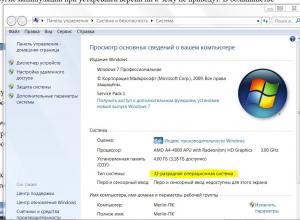
Error description: Объект не поддерживает это свойство или метод
При работе с компьютером нередко возникают различного рода ошибки, и если часть из них является понятной, то некоторые, такие как сообщение, о том, что объект не поддерживает свойство или же метод Browseforfolder, могут вести пользователя в ступор. Чаще в